Wie füge ich hyperlinks mithilfe einer excel-verknüpfung ein?
In Excel müssen Benutzer manchmal einen Link in die Zelle einfügen, um auf eine zugehörige Informationsdatei, ein Dokument, eine Webadresse oder eine E-Mail-Adresse zu verweisen. Dies kann mithilfe der Hyperlink-Funktion erfolgen.
Durch Klicken auf den Hyperlink können Benutzer auf die verknüpfte Datei, das Dokument, die Webadresse und die E-Mail-Adresse zugreifen.
Hyperlinks sind leicht zu erkennen, da sie blau oder lila unterstrichen sind.
Es gibt mehrere Möglichkeiten, Hyperlinks in Excel hinzuzufügen. In diesem Tutorial haben wir jedoch die Tastenkombination zum Hinzufügen der Hyperlinks erklärt.
Tastenkombination zum Einfügen eines Hyperlinks in Excel
Strg + K
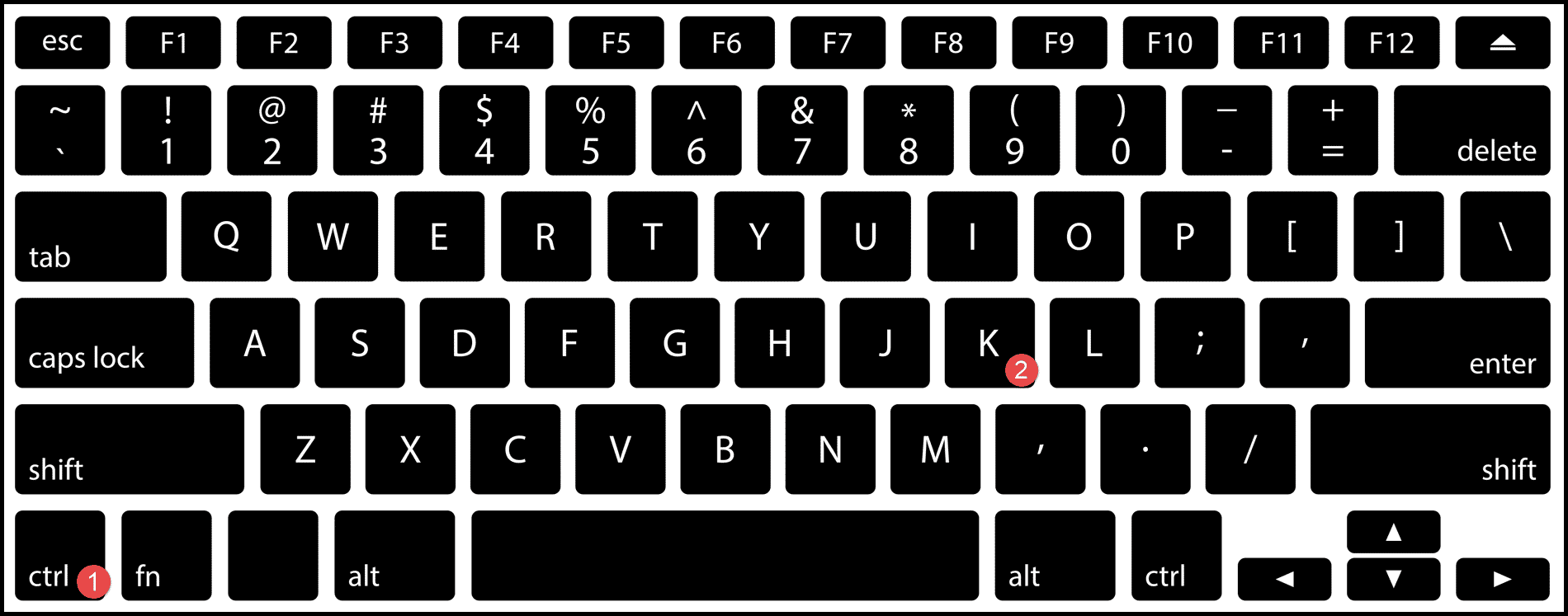
Schritte zum Einfügen eines Hyperlinks mithilfe einer Tastenkombination
- Wählen Sie zunächst die Zelle aus, in die Sie den Hyperlink einfügen möchten.
- Drücken Sie anschließend die Tasten „Strg + K“ und das Dialogfeld „Hyperlink einfügen“ wird geöffnet.
- Wählen Sie nun die Datei aus oder geben Sie den Weblink in das Adressfeld ein, zu dem Sie in der ausgewählten Zelle verlinken möchten, und drücken Sie die Eingabetaste.
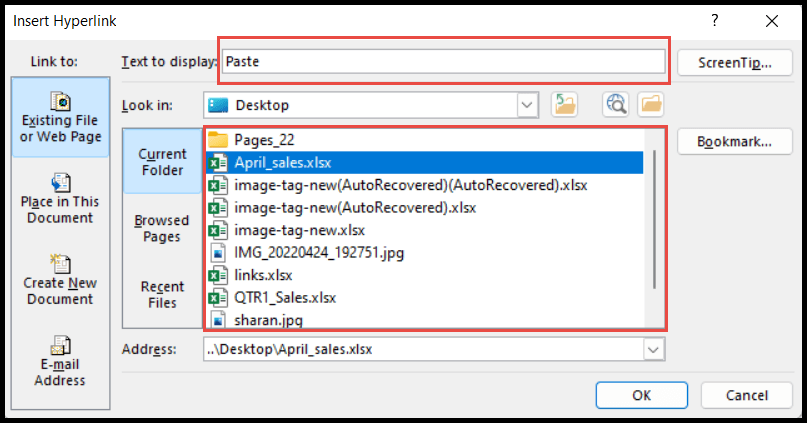
Hinweis: In Excel gibt es mehrere Arten von Hyperlinks, die Sie über das Dialogfeld „Hyperlink einfügen“ zur Zelle hinzufügen können. Um alle Typen kennenzulernen, besuchen Sie bitte die Seite „ Hyperlinks hinzufügen und entfernen“ .